I många fall kommer du att behöva beskära video för att ta bort ett objekt eller en person, för att optimera videon för sociala medieflöden eller ta bort de svarta staplarna från sidor och mer. Och om du är mer van vid att fotografera, redigera och posta videor på dina smarta telefoner, kommer en videoklippsapp för iOS eller Android vara mer lämpad för dig. Eller om du ofta tittar på videor på din dator kan du överväga att använda ett program för beskärning av stationära datorer eller beskära videor online. Det här inlägget har sammanställt en lista med 15 bästa videoklippsverktyg för olika plattformar för att hjälpa dig beskära video i iPhone, Android, Windows, Mac eller online. Du kan direkt gå till den specifika delen för att få ett lämpligt videoklippsverktyg.

Beskära video
Jämfört med andra enheter är det mycket lättare att redigera mediefiler på datorn. Den större skärmen kommer att göra videoklippningen bekväm. Dessutom finns det fler redigeringsfunktioner utformade i stationär programvara.
Som den bästa videoredigeraren för både Windows- och Mac-användare, Video Converter Ultimate har olika ofta använda redigeringsfunktioner som beskära, klippa, rotera, justera videoeffekter, förbättra videokvaliteten, lägga till vattenstämpel etc. Precis som namnet antyder är Video Converter Ultimate också ett kraftfullt videokonverteringsverktyg som kan konvertera video (4K/3D ingår) och ljudfiler till alla populära video-/ljudformat med bra kvalitet. Ta följande guide för att beskära video på Windows 10/8/7/XP PC eller Mac.
Steg 1.Ladda ner Video Converter Ultimate
Först måste du gratis ladda ner och installera den här kraftfulla programvaran för beskärning av video på din dator. Det gör att du kan beskära video i Windows och Mac. Se till att du laddar ner korrentversionen. Starta sedan den här videoredigeraren.
100 % säker. Inga annonser.
100 % säker. Inga annonser.
Steg 2.Lägg till video
Klicka på "Lägg till fil" -knappen för att importera videon du vill beskära. Här får du lägga till en eller flera filer åt gången. Då kan du se att de laddade videorna finns i gränssnittet.

Steg 3.Beskär video
Som vi nämnde ovan är många redigeringsfunktioner utformade i den här videoredigeraren. Klick Redigera för att öppna redigeringsfönstret. Här kan du enkelt redigera videor enligt ditt behov. Klick Beskär och du kan beskära video som du vill.

Du kan flytta muspekaren till en ruta på ramen runt videon och dra ramen för att beskära video. Du kan också välja specifikt beskärningsalternativ som "Beskärningsyta Storlek""Placering av grödyta""Zoomläge" och mer.
Steg 4.Exportera beskuren video
Efter beskärning kan du justera bild / ljudeffekter, förbättra videokvaliteten, lägga till din personliga vattenstämpel och så vidare. Klick "Profil"för att välja ett lämpligt utgångsformat för den beskurna videon. Klicka sedan på"Konvertera"för att exportera den beskurna videon till din dator.

Vill veta hur man beskär video gratis? Du behöver en gratis videoklippare. Free Video Editor för Windows och Mac är den bästa gratis videobeskäraren för att beskära, rotera, klippa, vattenstämpla och konvertera video- och ljudfiler på din dator. Du får beskära alla videofiler eller spela in med din kamera. Denna gratis programvara för videobeskärning gör att du kan beskära områdets storlek genom att dra videoramen direkt. Eller så kan du också mata in videostorleken manuellt för att ändra storlek på video. Det finns olika zoomlägen att välja mellan: brevlåda, medium, full eller panorera och skanna. Följ de enkla stegen nedan för att beskära video med denna gratis videoredigerare.
Steg 1.Ladda ner gratis videoredigerare
Ladda ner det här gratis videoklippsverktyget på din dator enligt din dator OS.
100 % säker. Inga annonser.
100 % säker. Inga annonser.

Steg 2.Lägg till video för att beskära
Klicka på "Beskär"och gå till beskärningsgränssnittet. Importera sedan en eller flera videofiler för beskärning.
Steg 3.Beskär video
Om du vill klippa av de svarta kanterna på en video i beskärningsgränssnittet kan bildförhållandet ändras, i det här fallet måste du avmarkera Behåll originalförhållandet. Sedan kan du ange Beskärningsyta Storlek eller dra hörnet av beskärningsverktyget i originalförhandsvisningsfönstret.
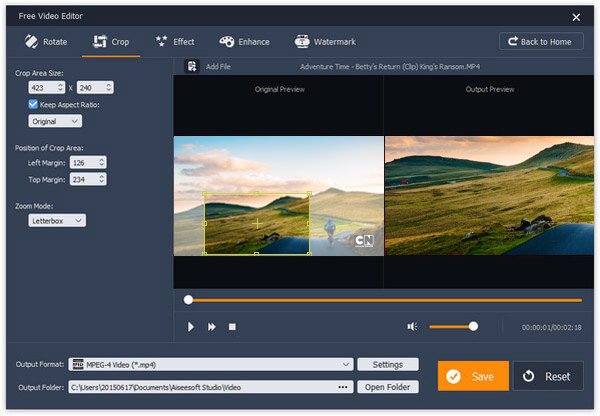
Steg 4.Spara den beskurna videon
Välj utgångsformat och mapp och klicka sedan på Save för att spara den beskurna videon.
Som den inbyggda videoredigeraren i Mac är iMovie en enkel att använda videoklippare för Mac-användare. Det erbjuder de vanligaste videoredigeringsfunktionerna och videoklippning är en av dem.
Hur klipper jag ut onödiga delar av en video med iMovie?
Kontrollera stegen nedan:
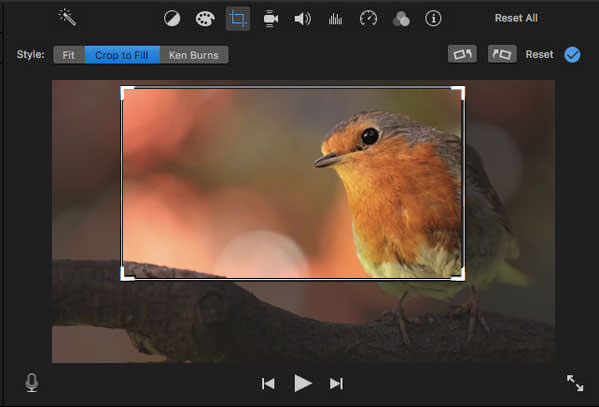
När du beskär ett videoklipp i tidslinjen begränsas ramen till ett bildförhållande på 16: 9. För ändra bildförhållandet, du måste läsa det här inlägget.
Om det redan finns en VLC-spelare installerad på din dator kan du göra det använd VLC för att beskära video.

Video beskärning är en mycket populär videoklippsapp som kan hjälpa dig att ta bort värdelösa delar från en video. Denna gratis videoklippare låter dig redigera video med flexibilitet när du justerar alla videoparametrar.
Det är tillägnad att beskära svarta staplar från sidorna eller ta bort bakgrund som inte bidrar något till den färdiga produkten. Det är mycket enkelt att beskära video med Video Crop. Lägg bara till din video i appen, ange det område du vill beskära och spara den färdiga produkten.
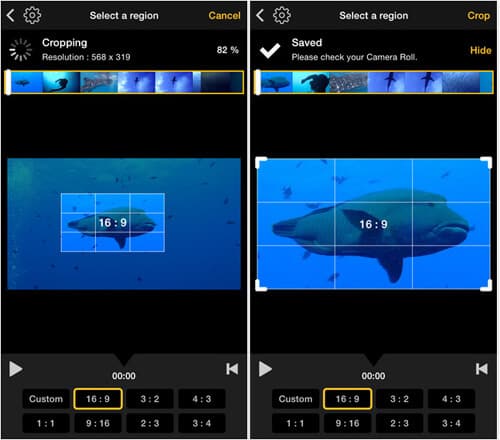

Skär Video Square är en måste-ha standard video beskärning app för alla iOS-användare. Med underbara och lättanvända användargränssnitt ger Crop Video Square dig ett otroligt snabbt sätt att beskära video eller foto till kvadrat, justera videopositionen, ändra storlek, rotera och fylla bakgrund med färger. Crop Video Square syftar till att beskära bara den vackra och viktiga delen, klippa av resten och göra din video sticker ut från mängden.
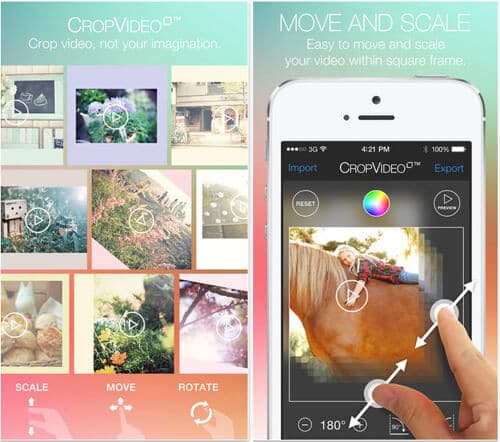

Beskära video är ett användarvänligt videoklippsprogram som låter dig beskära videor mest bekvämt på några sekunder. Den erbjuder en unik "Crop" -funktion för att beskära en video för att bara välja den vackraste delen och avbryta den oönskade delen. Efter beskärning sparas utgångsvideorna med hög kvalitet som standard i den privata mappen. Det kan delas på Instagram, Facebook, YouTube, Flickr, Vimeo och e-post.
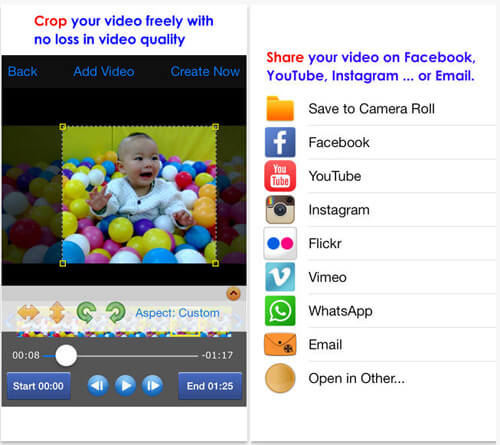

Trim Video är en multifunktionell videoredigeringsapp för iPhone. Det ger de vanligaste funktionerna för dig för att få ut det bästa av din video. Specifikt kan du klippa och klippa videor, göra dina videoklipp till perfekt längd för Instagram, beskära video och bli av med oönskad del med bara några fingertappar. Trim Video är mycket vänlig mot sociala medier, så att du kan dela beskurna videor fritt.


Video Crop Pro är den mest kraftfulla men ändå väldigt enkla att använda videoklippsappen som gör att du kan beskära video lika enkelt som beskärningsfoto. Med Video Crop Pro kan du beskära video och trimma din favoritbit från en video, skapa fyrkantig video från Instagram med fullt innehåll, ändra aspekt på videor med 360 graders rotation.
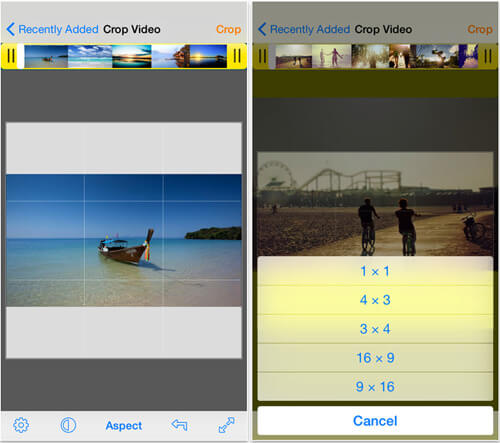

Skär videor är mycket exakt i sin video-beskärningsfunktionalitet som definitivt kommer att fungera till din fördel. Zooma in och beskär till ditt favoritformat. Perfekt ditt skott genom att centrera det på en fyrkant för att dela på Instagram. Eller beskär en hel video till ett 4: 3-bildförhållande som är perfekt för att titta på helskärm på iPad. Dessutom kan du med det medföljande videoredigeringsapptillägget redigera dina videor direkt i Photos-appen och till och med ångra eller göra ändringar i dina grödor.
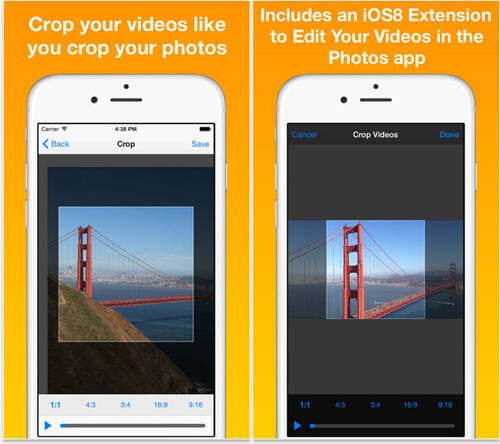
De flesta videoklippare på iPhone fungerar på liknande sätt och här tar vi Crop Video Square GRATIS som exempel för att visa hur du ändrar storleken på videon på iPhone.
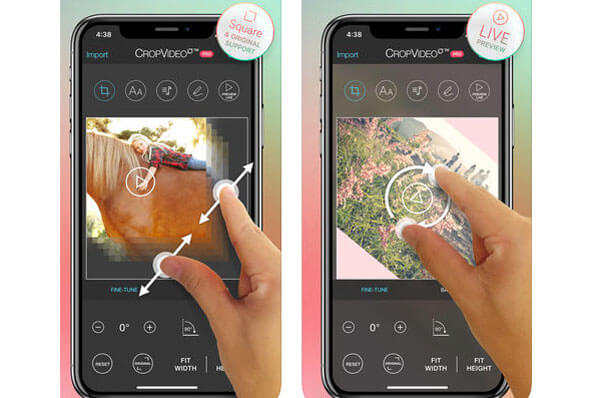
Om du är Android-användare och föredrar att beskära video på Android bör du vara mer uppmärksam på den här delen. Relativt sett kan du välja att beskära videor på Windows eller Mac och sedan överföra de beskurna filmerna till din Android-telefon. Men om du fortfarande vill redigera videor på bärbara Android-enheter kan du kontrollera videoklippapparna nedan.
Crop & Trim Video hjälper dig att beskära och trimma video för att ta bort oönskade delar på din Android-telefon. Dessutom får du förbättra videofärger som i Photoshop, skära ut irriterande vattenstämpel och mer. Med det här videoklippsverktyget för Android kan du enkelt beskär video för Instagram, YouTube, Snapchat och musikaliskt.
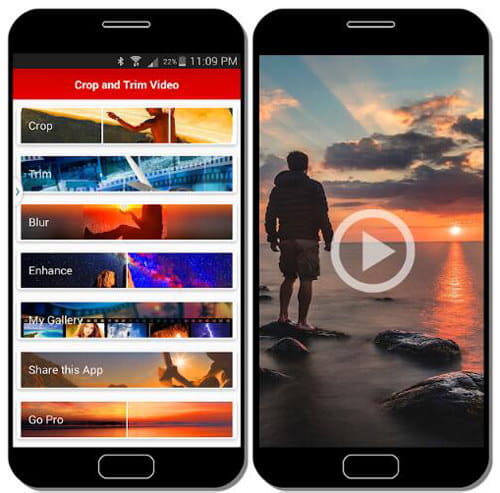
YouCut - Video Editor & Video Maker är en av de bästa videoredigeraren och Cropper / Trimmer-apparna för YouTube och andra sociala medier. Jämfört med andra Android-videoklippare kan det erbjuda många fler redigeringsfunktioner. Till exempel har den förmågan att klippa video och slå samman flera klipp ihop, påskynda eller bromsa video, skapa bildspel, lägg till musik till video och mycket mer.
Som gratis videoklippare och redaktör lägger YouCut inte till något vattenstämpel eller något annat till utgångsvideon. Dessutom ser du inga irriterande annonser under videoredigeringsprocessen. Du kan enkelt beskära video på Android. Det kan hjälpa dig att beskära video i alla aspektförhållanden som 1: 1, 16: 9, 3: 2 och så vidare. YouCut är också en bra videokompressor och omvandlare.
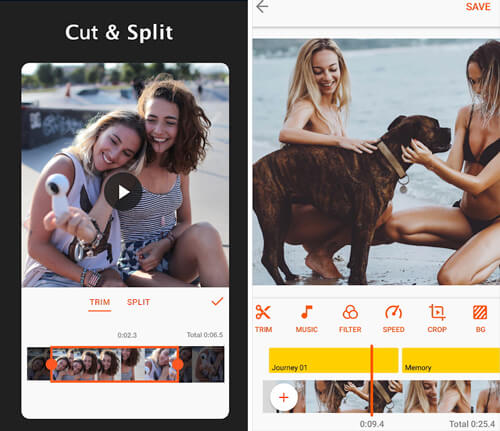
Wonder Video Editor är en professionell videoredigeringsapp som gör att du kan beskära video på dina Android-enheter. Det kan hjälpa dig skapa ett bildspel med foton och musik lätt. Dessutom kan den klippa video, lägga till ljud till video, lägga till videofilter och filmeffekter och så vidare.
Wonder Video Editor kan beskära video i 1: 1, 4: 5, 16: 9 eller 9:16 för sociala appar. Det låter dig också dela video i full storlek på Instagram utan att beskära någon video. Det ger dig 6 väldesignade videostilar för att redigera videor.
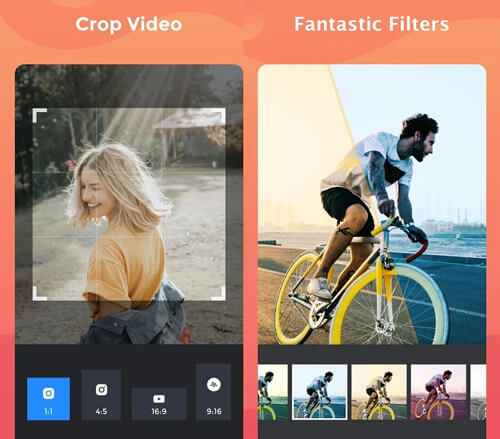
Återigen, låt oss ta en av Android-videoklipparna, Crop & Trim Video som exempel, för att visa stegen för att beskära videor på Android-telefonen.
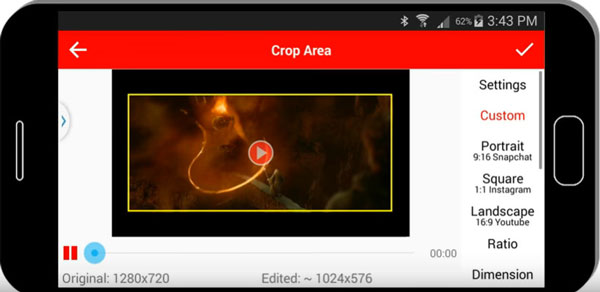
Om du vill konvertera videor online utan att installera någon stationär app, rekommenderar vi också två gratis videoklippsidor online för dig.
https://ezgif.com/crop-video
EZGIF Online Video Crop Tool är ett mycket populärt videoklipp för online som gör att du enkelt kan beskära videor i MP4, AVI eller WebM och ta bort onödiga delar från videon med lätthet. Du får använda grafiskt beskärningsverktyg för att välja den del du vill beskära ut över en video. En sak du bör veta är att det kommer att ta riktigt lång tid att slutföra överföringsprocessen. Dessutom kommer inte alla videor att visas efter laddning. Du kan välja aspektration, utgångsformat och kodning och mer.
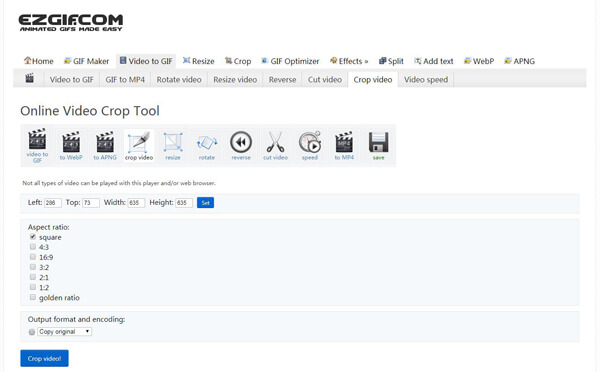
https://video-crop.com/
Video beskärning är ett enkelt och lättanvänt verktyg för skärning av videor online. Ladda bara upp din video så kan du enkelt beskära video och ta bort svarta kanter online. När du frigör beskärningsvideo online måste du hålla i en viss andel.
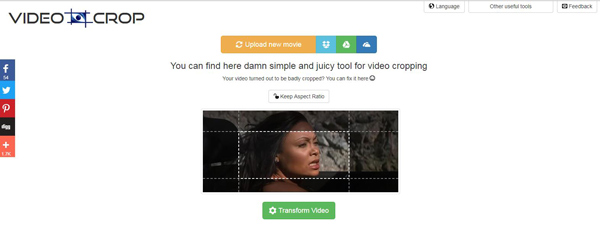
https://www.kapwing.com/crop-video
Kapwing Crop Video är en annan enkel onlinevideoklippare. Förutom att beskära videor på din lokala dator, kan du också beskära videor snabbt och enkelt. Du kan klistra in dess URL direkt. Det erbjuder några snabba inställningar för att ändra storlek på video.
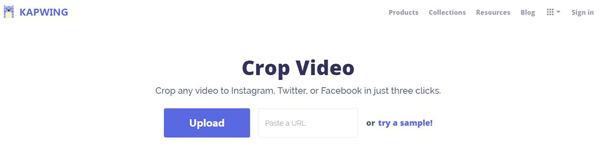
I den här artikeln har vi främst gett dig introduktioner av de bästa videoklippapparna som hjälper dig att beskära videor på Windows, Mac, iPhone och Android-telefon eller online. Du rekommenderas att beskära videor på din dator med Video Converter Ultimate eller Free Video Editor för att få fler videoredigeringsfunktioner.
Har du fortfarande fler frågor om beskärningsvideo? Lämna gärna dina kommentarer nedan.

Video Converter Ultimate är en utmärkt videokonverterare, redigerare och förstärkare för att konvertera, förbättra och redigera videor och musik i 1000 format och mer.
100 % säker. Inga annonser.
100 % säker. Inga annonser.